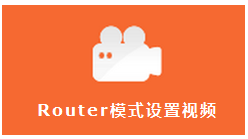TP-Link 迷你路由器Router(路由)模式设置指导
source link: https://service.tp-link.com.cn/detail_article_191.html
Go to the source link to view the article. You can view the picture content, updated content and better typesetting reading experience. If the link is broken, please click the button below to view the snapshot at that time.

一、应用介绍
迷你路由器工作在Router模式下就是一台普通的无线路由器,可以连接宽带共享上网,当作一台轻便的无线路由器使用,为手机、平板电脑、笔记本等无线终端提供无线网络。

本文介绍迷你路由器Router模式的应用及配置。
二、设置方法
通用设置方法如下:
1、迷你路由器通电后,把前端宽带网线连接到迷你路由器。
注意:如果设备壳体上有模式开关,确认模式开关已拨动到Router模式。
2、终端通过无线方式(迷你路由器默认的无线信号名称为:TP-LINK_xxxxxx(x为路由器底部标贴标识的MAC地址后六位)连接到路由器。
3、打开电脑的浏览器,在地址栏输入迷你路由器的管理地址及登录密码,如下:

注意事项:
[1] 部分迷你路由器的登录地址是tplogin.cn,以路由器壳体标贴纸上的管理地址为准。
[2] 部分迷你路由器采用的是默认的登录用户名或密码admin登录。
您可能关心的问题:登录不了管理界面怎么办?
4、进入管理界面,点击设置向导>下一步(如果迷你路由器外观没有硬件模式开关,在设置页面请先选择工作模式为Router模式,再进行下一步设置),设置 无线名称和密码,如下:

5、上网方式选择PPPoE,输入宽带账号密码,点击下一步,如下:

注意事项:
1、常见上网方式有PPPOE、动态IP地址、静态IP地址三种,请根据实际环境选择对应的上网方式并进行设置。
2、76%的用户上不了网是因为输入了错误的用户名和密码,所以这里请仔细检查输入的宽带用户名和密码是否正确,注意区分中英文输入、字母的大小写、后缀是否完整输入等。
6、点击完成(或重启)。如下:

重启完成后,电脑连接更改后的无线信号(zhangsan),如果可以正常上网,说明Router模式设置成功。
至此,Router模式设置完成。其它无线终端连接设置好的无线信号即可上网。
提示:由于不同型号的路由器设置方法略有所差异,请根据实际环境中使用的迷你路由器型号,参考对应的设置方法:
注意:视频教程需要下载后才能观看。
三、疑问解答
在设置Router模式的过程中,可能会遇到以下问题:
更多的问题您可以点击咨询24小时在线客服:
Recommend
About Joyk
Aggregate valuable and interesting links.
Joyk means Joy of geeK